U盘FAT文件系统如何转换NTFS U盘FAT文件系统怎样转换NTFS
时间:2017-07-04 来源:互联网 浏览量:
今天给大家带来U盘FAT文件系统如何转换NTFS,U盘FAT文件系统怎样转换NTFS,,让您轻松解决问题。
今天把一个5G左右的文件拷贝到u盘的时候,提示:目标驱动器中的磁盘已满,插入一张新盘。但是我的u盘是16G的金士顿u盘,可用空间也有12G多。怎么会磁盘已满呢!后来搜索了一下,发现原来我的u盘的文件系统是:FAT32。FAT32的文件系统不支持大于4G的单个文件,需要把文件系统转换成NTFS。现在介绍两种简单的转换方法,非常有效,简便。具体方法如下:
1方法一:
1、将U盘插入电脑USB接口,等待USB驱动安装完成(如果在操作的电脑上已插过的话,则无需等待),点击电脑【开始】菜单,选择【运行】。
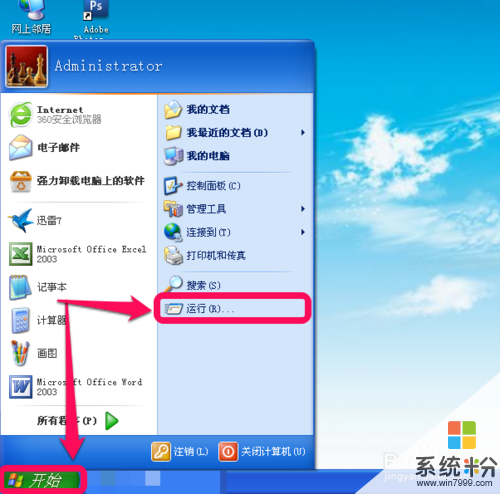 2
22、在弹出的运行对话框中输入【cmd】后【确定】。
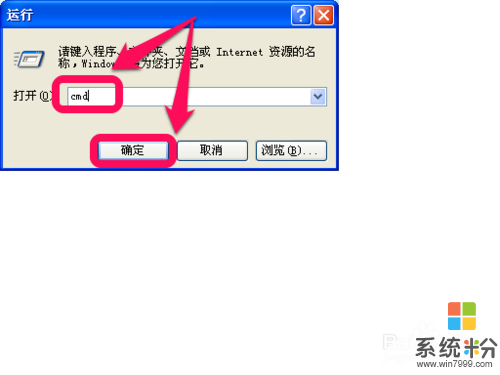 3
33、输入:“Convert G: /fs:ntfs”后点击回车(即Enter)。
说明:G代表所在盘符,如果U盘在电脑上显示的是H盘,只需要将上面的G替换成H即可。
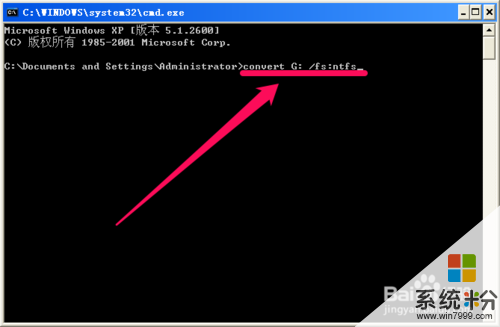 4
4方法二:
1、将U盘插入电脑,等待电脑识别后,鼠标右键单击U盘盘符,选择【格式化】。
说明:该操作需要提前备份U盘内容。
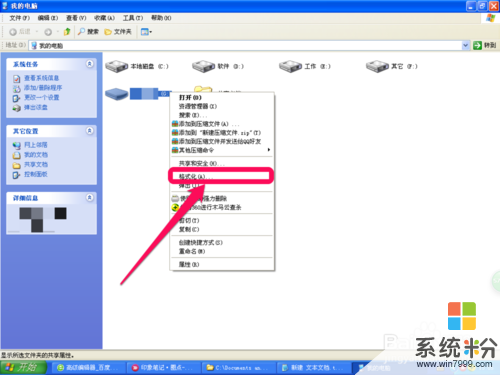 5
52、在弹出的格式化对话框中选择“文件系统”为【NTFS】后点击【开始】即可。
 6
6U盘NTFS文件系统如果转换成FAT文件系统使用以上方法反过来操作都可以,如用第一种方法将U盘NTFS文件系统转换成FAT文件系统:开始--运行--cmd--输入“FORMATC:/FS:FAT32”命令即可。
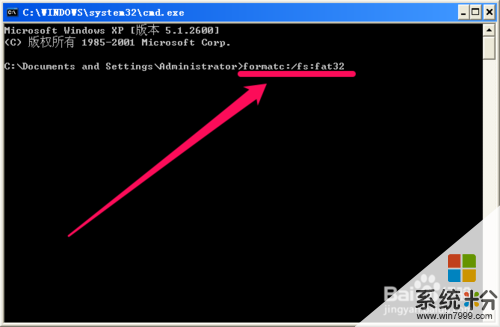
以上就是U盘FAT文件系统如何转换NTFS,U盘FAT文件系统怎样转换NTFS,教程,希望本文中能帮您解决问题。
我要分享:
相关教程
- ·pdf文件怎么转换成jpg文件 如何将pdf文档转换成jpg格式Windows系统
- ·怎样让U盘只读不写,fat32转NTFS格式无损转换 让U盘只读不写,fat32转NTFS格式无损转换的方法
- ·如何将磁盘由FAT32转换成NTFS格式 将磁盘由FAT32转换成NTFS格式的方法有哪些
- ·如何把word文件转换成pdf文件。 把word文件转换成pdf文件的方法。
- ·将PDF文件转换成word文档、TXT文档的方法。PDF文件怎样转换成word文档、TXT文档?
- ·怎样把文件刻录进光盘 如何将文件转换为光盘格式
- ·戴尔笔记本怎么设置启动项 Dell电脑如何在Bios中设置启动项
- ·xls日期格式修改 Excel表格中日期格式修改教程
- ·苹果13电源键怎么设置关机 苹果13电源键关机步骤
- ·word表格内自动换行 Word文档表格单元格自动换行设置方法
电脑软件热门教程
- 1 请问怎么查看电脑无线连接的密码 求指导查看电脑无线连接的密码
- 2 笔记本怎么查看摄像头 电脑自带摄像头怎么打开
- 3 如何解决超级鼠标键盘精灵显示Jcbc?超级鼠标键盘精灵显示Jcbc怎么办?
- 4笔记本经常性搜不到WIFI的方法 如何解决笔记本经常性搜不到WIFI
- 5如何控制局域网其他电脑桌面 控制局域网其他电脑桌面的方法有哪些
- 6键盘上顿号如何打出来 键盘上顿号打出来的方法
- 7Excel表格怎么做批注 Excel表格儿怎样添加批注
- 8惠普商用本UEFI BIOS,怎么开启关闭声卡 惠普商用本UEFI BIOS,开启关闭声卡的方法
- 9如何用电脑玩手机游戏王者荣耀。 用电脑玩手机游戏王者荣耀的方法。
- 10台式电脑关机没反应该怎么解决? 台式电脑关机没反应该怎么处理?
